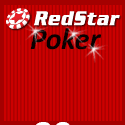|
|
|
|
В поле "Read From Databases" мы видим список всех баз данных подключенных к PokerTracker 3. Напротив имени каждой базы данных есть опция, отмечая ее, мы даем указание Hud брать из нее данные для отображения их на столе.
Поле "Performance Options" предназначено для возможности повысить производительность Hud при игре на многих столах (если проблем с производительностью нет, лучше ничего не менять). Чтобы попытаться повысить производительность Hud, необходимо отметить опцию "Enhance Performance Hud (Requires Restart)" (требуется последующая перезагрузка процесса авто-импорта историй игр) и попробовать перебор уровней производительности в списке "Performance Level" (для разных конфигураций компьютеров максимальная производительность может быть при разных уровнях). Поле "Mucked Cards" предназначено для настройки параметров показа сброшенных противником карты втемную на вскрытии. Для того чтобы эти карты показывались автоматически после окончания раздачи, необходимо отметить опцию "Display". В поле "Show for … seconds" мы можем задать, сколько времени будут показываться эти карты. В поле "Translucency", мы можем выбрать степень прозрачности этих карт, для этого необходимо передвинуть ползунок в нужное нам положение между параметрами "Solid" (непрозрачный) и [b]"Clear" (прозрачный). В поле "Notes", мы можем выбрать степень прозрачности наших заметок, для этого необходимо передвинуть ползунок в нужное нам положение между параметрами "Solid" (непрозрачный) и "Clear" (прозрачный). В поле "Filters" расположены следующие настройки:
В поле "Player Ranges", мы можем создать диапазоны для разделения статистических данных в зависимости от количества игроков сидящих за столом. Такое разделение нужно для того, чтобы статы подбирались и отображались в соответствие с числом игроков, так как Ваши противники подстраивают свою игру под количество оппонентов за столом. Для создания нового диапазона количества игроков нажимаем кнопку "Add". В появившемся окне указываем минимальное и максимальное количество игроков и нажимаем кнопку "OK". Для редактирования диапазона количества игроков, выделяем диапазон, который мы желаем отредактировать, и нажимаем кнопку "Edit". В появившемся окне вносим необходимые изменения и нажимаем кнопку "OK". Для удаления ненужного диапазона количества игроков, выделяем этот диапазон, и нажимаем кнопку "Delete". В поле "Refresh Rates", мы можем задать частоту обновления статов на игрока. Для экономии системных ресурсов мы можем установить интервалы обновления статов на игрока в зависимости от количества имеющихся на него историй рук. Для создания нового интервала обновления статов на игрока нажимаем кнопку "Add". В появившемся окне указываем минимальное и максимальное количество рук и интервал обновления статов, нажимаем кнопку "OK". Для редактирования интервала обновления статов на игрока, выделяем интервал, который мы желаем отредактировать, и нажимаем кнопку "Edit". В появившемся окне вносим необходимые изменения и нажимаем кнопку "OK". Для удаления ненужного интервала обновления статов на игрока, выделяем этот интервал, и нажимаем кнопку "Delete". Для сохранения настроек жмем кнопку "Apply". Если мы не желаем сохранять эти настройки, а хотим восстановить предыдущие, жмем кнопку "Close". Нажав кнопку "ОК", мы сохраним настройки и выйдем с данного окна. Hud на игровом столе. Возможности. HUD позволяет:
Выбор профиля отображения статов. При запуске Hud на столе изначально загружается профиль отображения статов по умолчанию. Если Вас чем-то не устраивает этот профиль, Вы можете загрузить любой другой имеющийся у Вас профиль отображения статов. Для этого кликаем левой кнопкой мышки на значке Hud на столе и в появившемся меню выбираем Change Profile → название необходимого профиля. Продолжение → |
|
Покер форум ПОКЕР ОНЛАЙН
Vigorish - интернет сообщество игроков в покер онлайн.
В котором всегда помогут по любым вопросам!
Онлайн с 2008 года!
Vigorish - первый и единственный покер трекер
Сейчас к нему подключено 63 сидеров и 9 личеров.
избранные
дневники и колодцы:
- » storo08 blog от storo08
- » В поисках велью от nikolay
- » Фром Бивис ту Батхэд от Katamaran84
- » Гуляем-поливаем... от pavlentiypro
- » Обитель игрока от leviofan